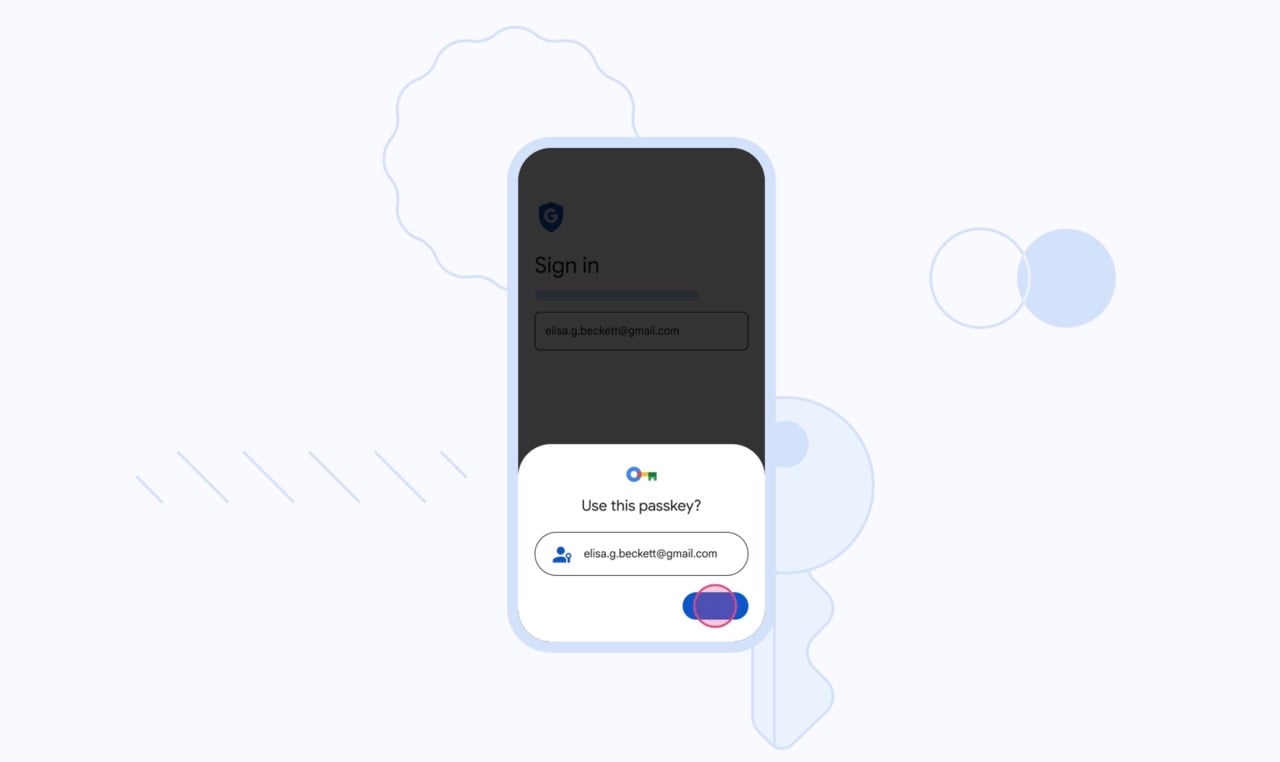
今年世界密碼日 Google 宣布將在 Google 帳號加入「密碼金鑰」(Passkeys)安全驗證機制,透過這個新的驗證方式使用者將不再需要密碼、兩階段驗證,而是利用生物識別技術(指紋、臉部掃描)、螢幕解鎖功能(PIN 碼、解鎖圖案)即可通過驗證並安全登入自己的 Google 帳號。這也是去年 Google 在 Chrome、Android 加入密碼金鑰後再度往「無密碼的未來」跨出一步,那麼要怎麼在自己的帳號進行相關設定呢?本篇文章教你怎麼做。
在開始前先稍微了解一下「密碼金鑰」發展歷程,從去年開始 Google 就和 FIDO 聯盟、Apple、Microsoft 公司共同宣布將開始在自家平台上支援密碼金鑰,做為原有密碼驗證方式以外更簡單、安全及快速的替代方案,不過初期依然會保留原有的密碼、兩步驟驗證(2-Step Verification,2SV)等驗證方式,必要時使用者依然能切換其他登入方式。
至於「密碼金鑰」背後的技術並不是什麼新鮮事,過去幾年 Google 和其他 FIDO 聯盟成員持續致力於增強密碼金鑰的基礎技術,用以提高它的可用性和便利性,不同於以往我們需要記住一大串密碼,密碼金鑰由一串隨機產生的金鑰組成,公鑰會使用在註冊服務或應用程式,私鑰則儲存在使用者的裝置。
當解鎖裝置後就能利用 Passkey 進行身份驗證,每組金鑰只會對應單一帳號,也不用擔心共用密碼或是其中有任何服務密碼失竊時可能會危害到其他帳號安全的疑慮。
密碼金鑰本身就沒有「看得到的密碼」,所有數據都是儲存在使用者裝置中,因此也不用擔心在紀錄密碼的過程可能被他人竊取,相較於目前的安全驗證機制主流「兩步驟驗證」,後者依然有可能在釣魚攻擊時被攔截簡訊,整體來說密碼金鑰兼具安全、便利且快速等特性,應該也會逐漸成為未來取代傳統密碼的驗證機制。
想到更早之前寫過的另外一篇「申請加入 Google 進階保護計劃,為高風險人士打造最強安全防護機制」,也是可以將 Google 帳號安全性提升到最高等級的方式,不過在開啟後會跳過密碼、改採實體金鑰進行驗證,雖然在安全方面無庸置疑,但也勢必會做出一些犧牲,例如登入時一定要使用實體安全金鑰、無法建立應用程式專用密碼(需要使用 Google 帳號登入第三方服務很多都不能用)等等。
接下來就實際操作如何在 Google 帳號加入自己的密碼金鑰。
Google 帳戶 – 密碼金鑰
https://myaccount.google.com/signinoptions/passkeys
為 Google 帳戶設定密碼金鑰,登入更安全快速
STEP 1
開啟 Google 帳戶設定頁面後從左側點選「安全性」,在「您登入 Google 的方式」下方就會看到密碼金鑰選項。
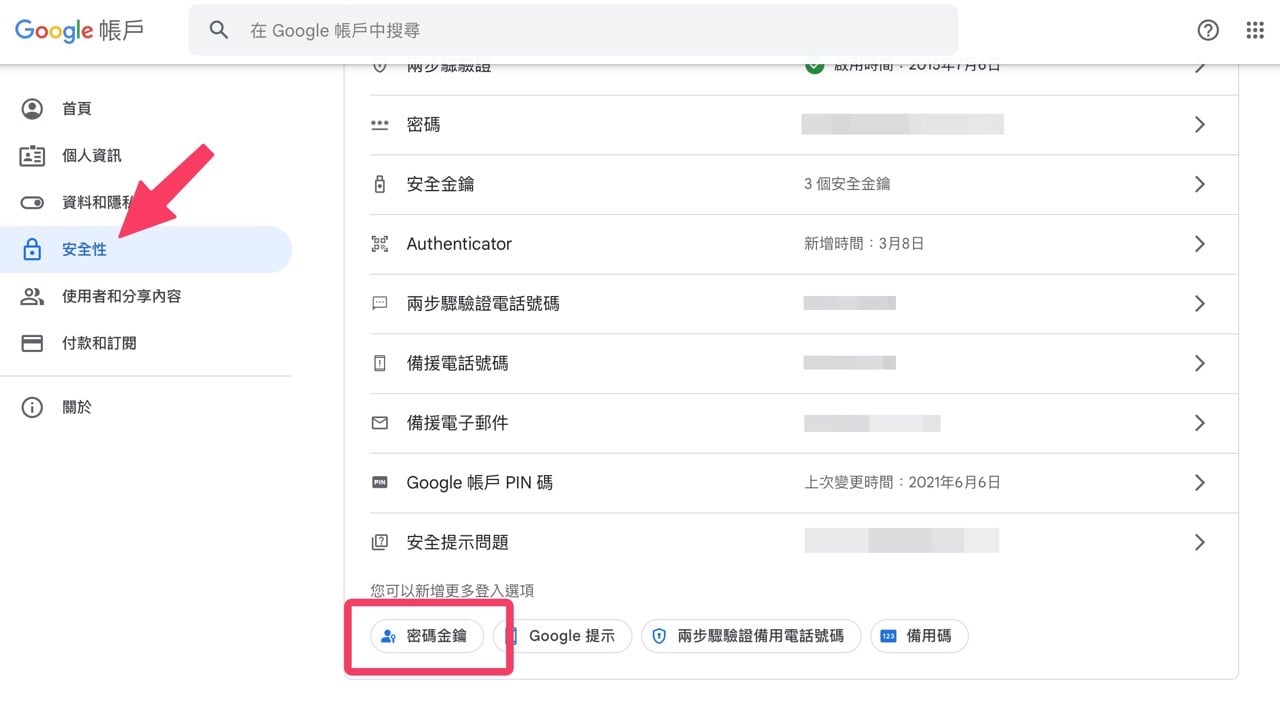
STEP 2
如果你之前有加入過其他安全金鑰也會顯示在相同頁面,不過和密碼金鑰不太一樣,點選下方「建立密碼金鑰」加入新的 Passkey,未來可以隨時新增、刪除,若有多台裝置的話也能使用相同步驟建立其他密碼金鑰。
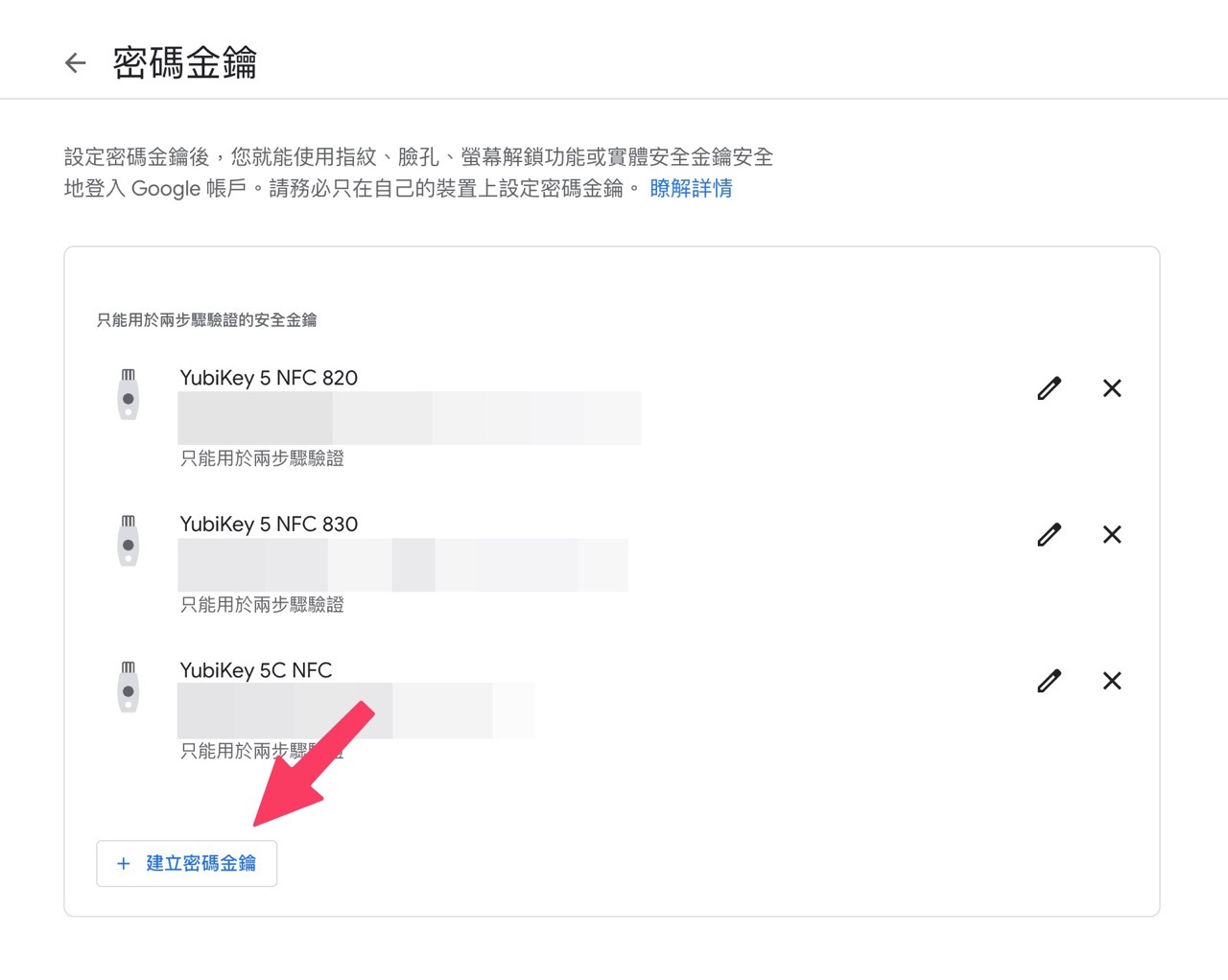
STEP 3
建立前會有一個簡單的說明,只要設定完成後就能使用指紋、臉孔、螢幕解鎖功能或實體安全金鑰安全登入 Google 帳戶,要在這部裝置上設定密碼金鑰點選「繼續」。
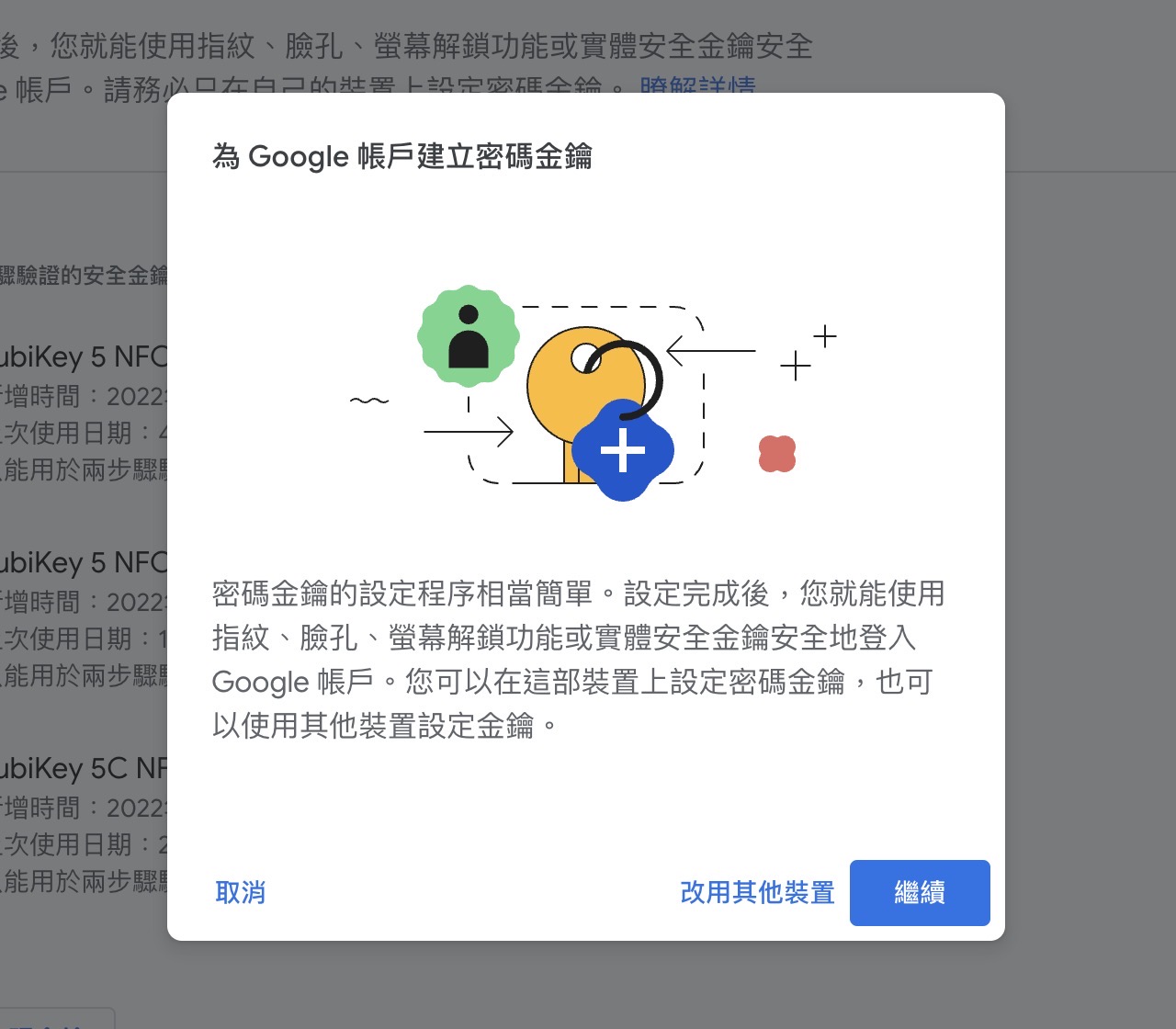
接著就會跳出進行生物識別技術(指紋、臉部掃描)或解鎖裝置的提示,照著提示操作就會建立金鑰。
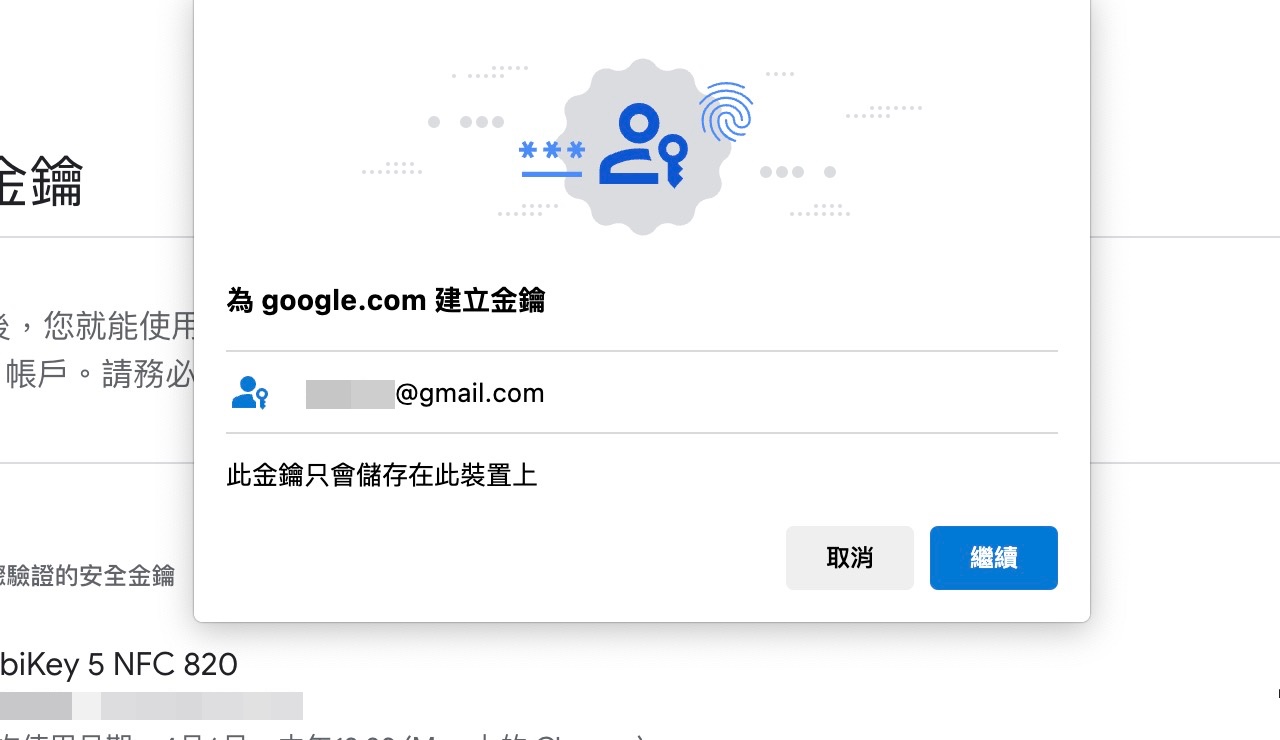
STEP 4
當密碼金鑰建立完成後,未來在登入 Google 帳戶時就可以使用指紋、臉孔、螢幕解鎖功能或實體安全金鑰進行身分驗證,取代原有的密碼和兩步驟驗證機制。
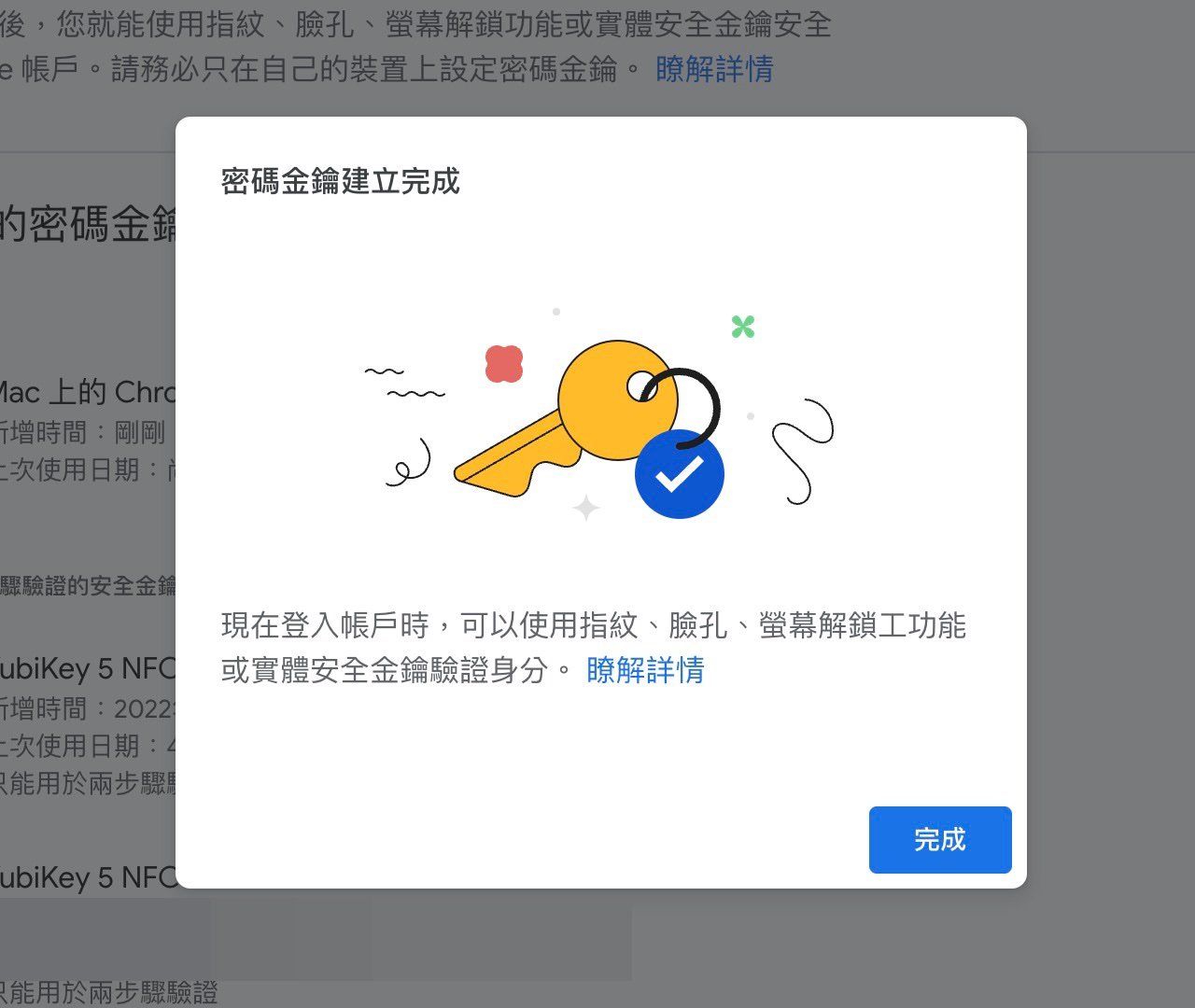
STEP 5
如果使用者想在自己的裝置上盡量使用密碼金鑰登入,也可以將安全性的「僅在必要時才輸入密碼」選項開啟。
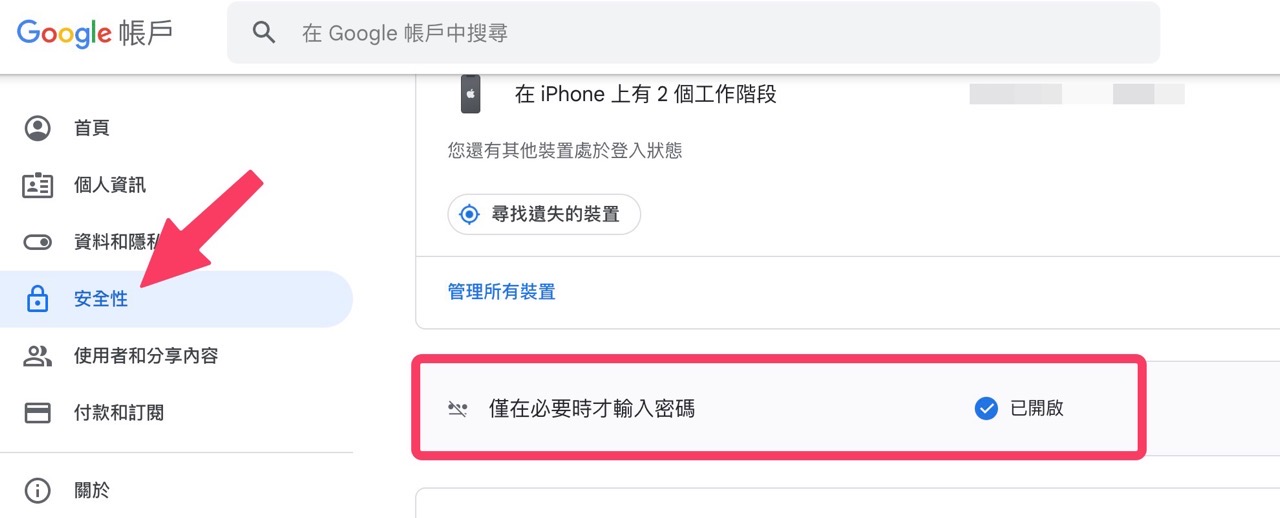
STEP 6
當設定完 Google 帳戶「密碼金鑰」登入選項後,在登入 Google 帳戶時就會出現裝置要求使用者以指紋、臉孔或是螢幕鎖定功能驗證身分,就如同在使用手機支付一樣很簡單,幾秒鐘就能完成驗證,也不用擔心被其他人登入。
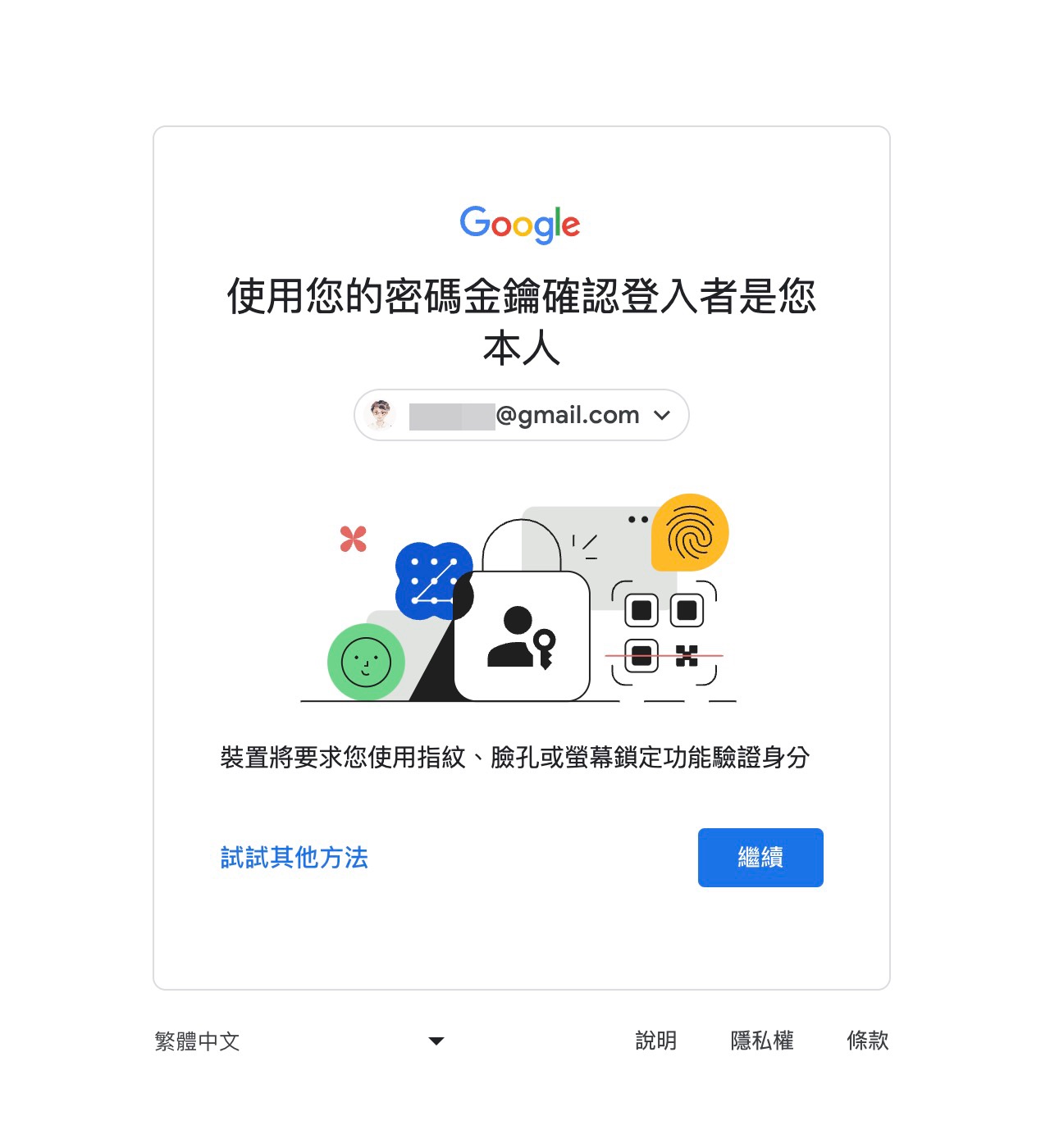
點選左下角「試試其他方法」還會有輸入密碼或是其他驗證方式,當你的密碼金鑰無法使用時就能選擇其他的登入選項進行驗證。
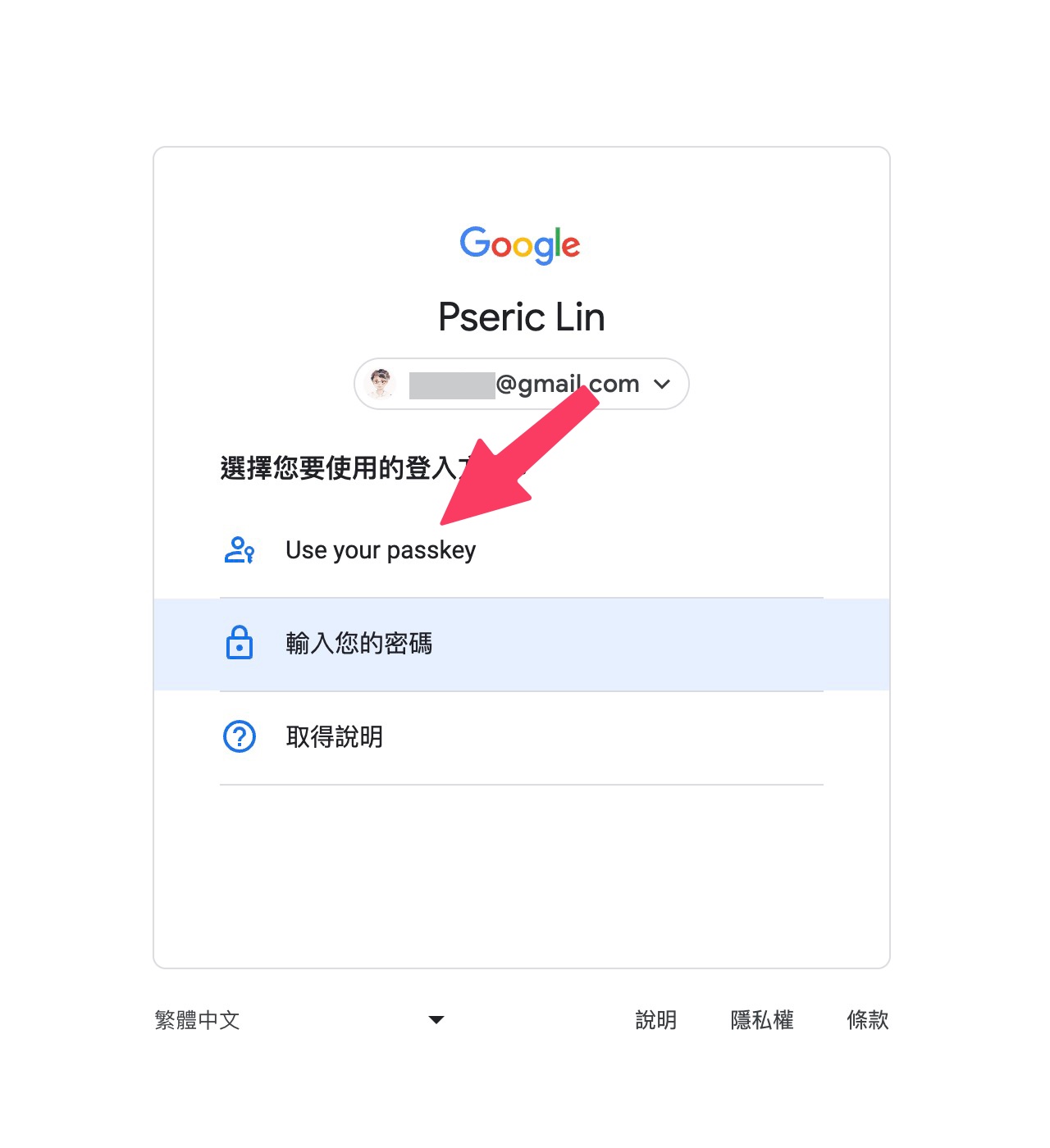
在行動裝置設定 Google 密碼金鑰
STEP 1
如果是使用 iPhone、iPad 或 Android 手機,一樣可以在行動裝置上建立密碼金鑰,如此一來就能利用指紋或臉孔辨識等驗證方式快速登入 Google 帳號,先開啟 http://g.co/passkeys 進行設定。
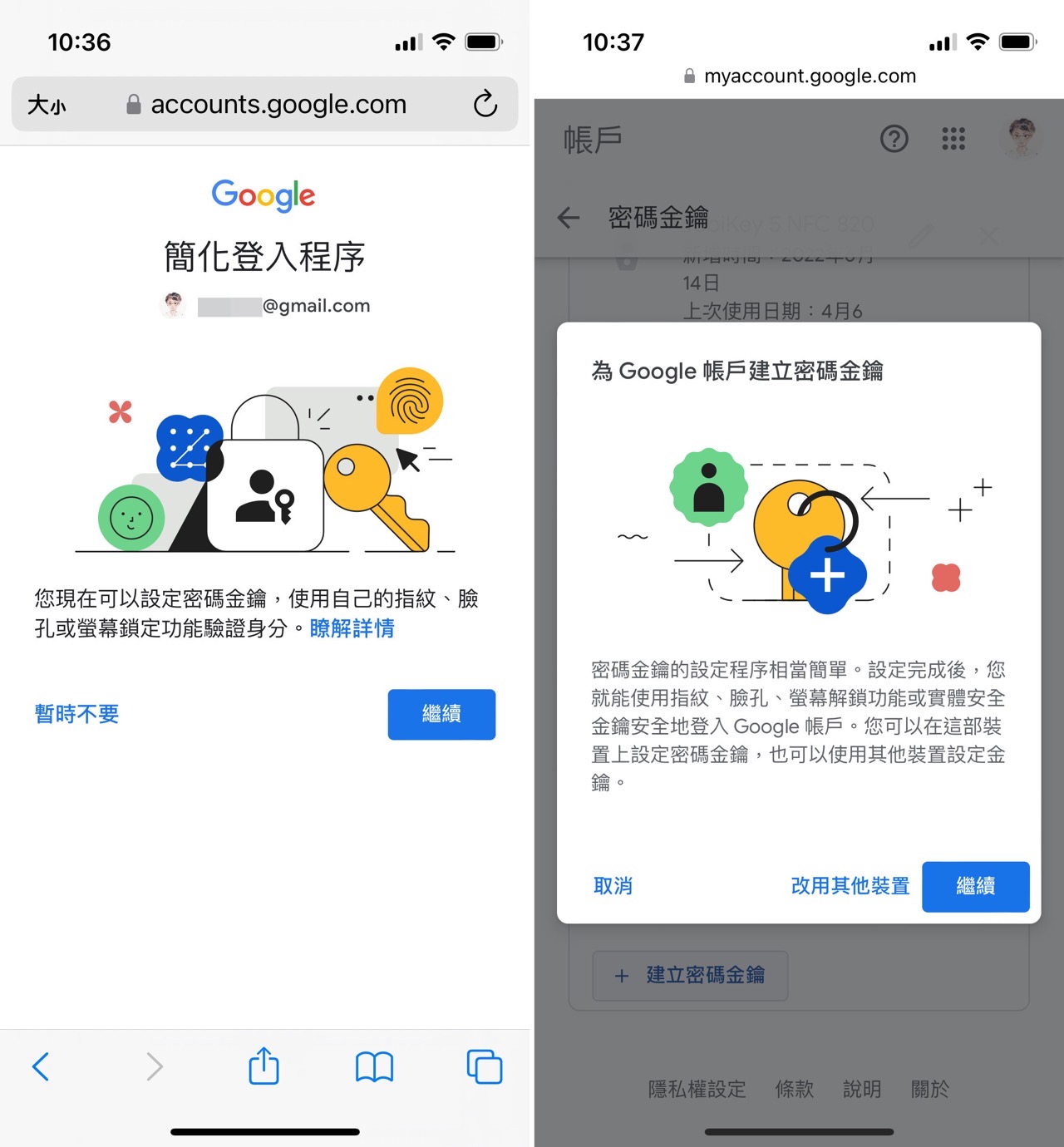
STEP 2
依照提示進行操作後就會完成密碼金鑰建立,未來在同個裝置登入 Google 帳號時就會要求使用指紋、臉孔或螢幕鎖定功能驗證身分,因為不需要再使用密碼、驗證碼來確認身分,也不用擔心密碼可能會被傳輸過程中被竊取盜用。
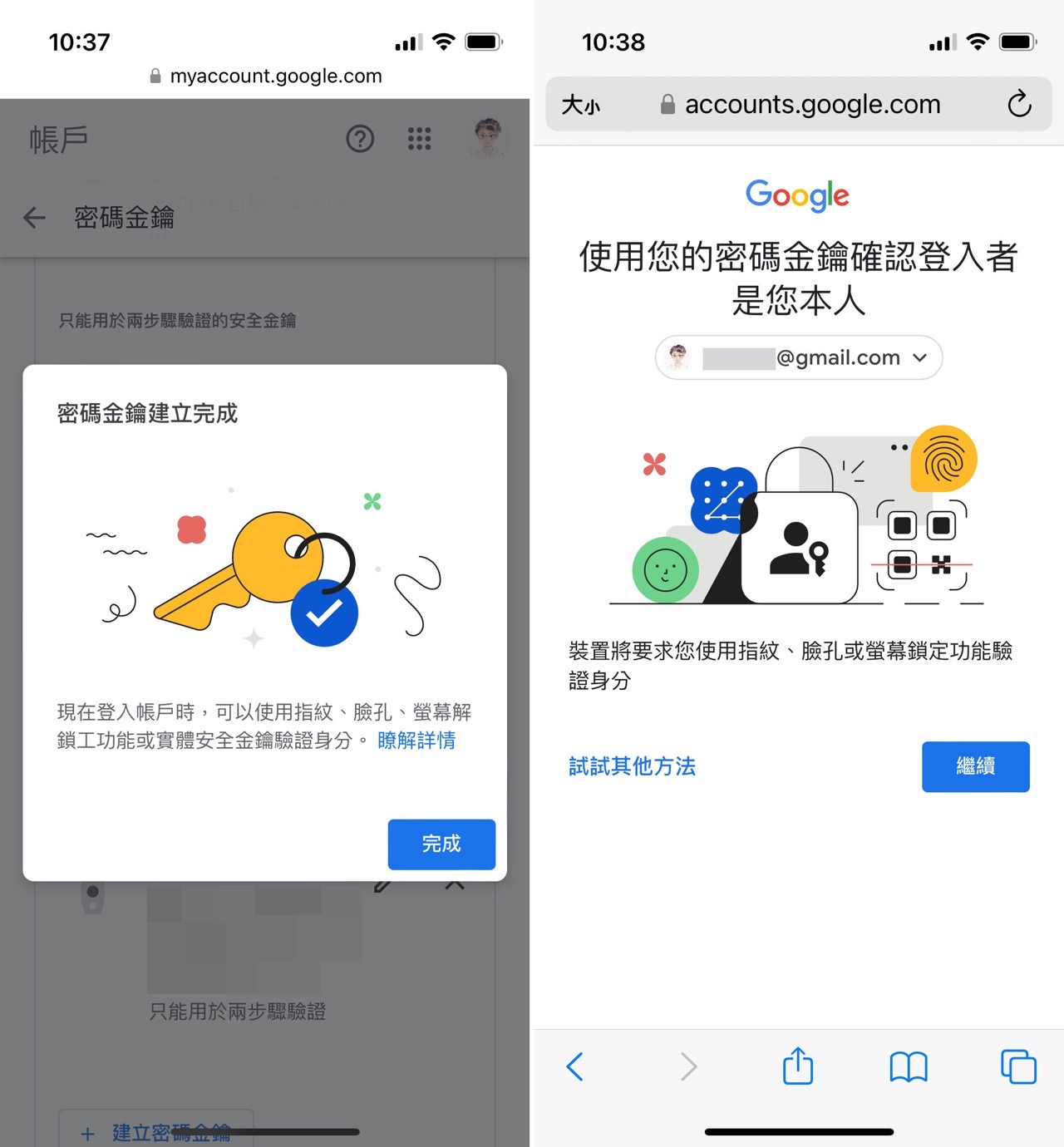
值得一試的三個理由:
- 密碼金鑰使用隨機生成的金鑰和儲存在使用者裝置中的私鑰,降低密碼被盜用的風險
- 以生物識別技術(指紋、臉部掃描)或螢幕解鎖功能(PIN 碼、圖形)驗證登入
- 每組密碼金鑰只對應一個帳號,不會有共用密碼或密碼失竊時影響其他帳號的問題








